Soubory PST jsou zásadní pro správu e-mailových dat v aplikaci Outlook, zejména pro offline uživatele a uživatele s omezeným úložištěm poštovního serveru. Tyto soubory se však mohou snadno poškodit, což má za následek potenciální ztrátu dat e-mailů, kontaktů, kalendářů, úkolů a dalších důležitých položek.
Naštěstí společnost Microsoft poskytuje ScanPST , známý také jako Nástroj na opravu doručené pošty, který tyto problémy řeší. V této příručce prozkoumáme, jak efektivně využívat ScanPST, a probereme alternativy v případě, že ScanPST nedokáže opravit váš soubor PST.
Začínáme s programem ScanPST
Spuštění programu ScanPST vyžaduje několik jednoduchých kroků a je důležité si uvědomit, že jeho umístění se může lišit v závislosti na vaší verzi aplikace Outlook a systému Windows. Zde je návod, jak jej najít a otevřít:
- Zavřete aplikaci Outlook: Před spuštěním programu ScanPST se ujistěte, že je aplikace Outlook zcela vypnuta.
- Přejděte na nástroj: Pokud používáte Office 365, nástroj ScanPST najdete v:
C:\Program Files (x86)\Microsoft Office\root\Office16\
U starších verzí zkontrolujte složky jako Office15 nebo dokonce Office14. -
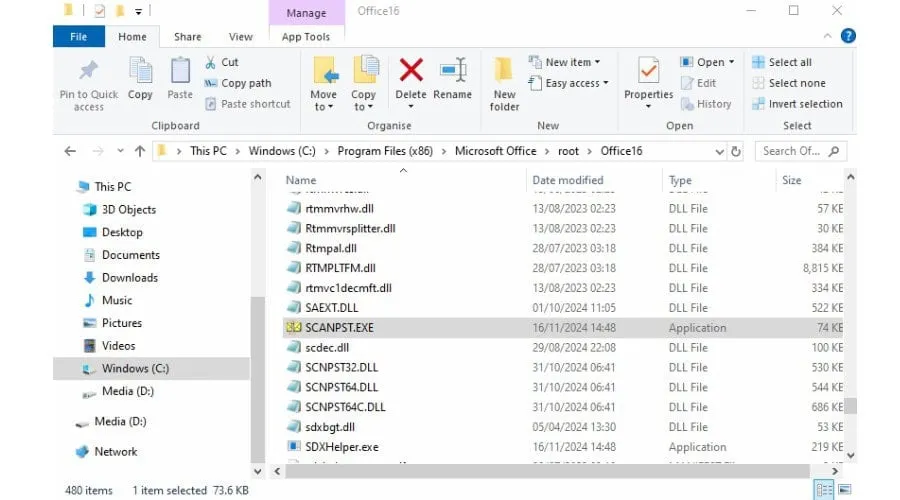
Využití ScanPST pro opravy
Chcete-li spustit Nástroj pro opravu doručené pošty, postupujte podle těchto podrobných kroků:
- Spuštění programu ScanPST: Poklepáním na soubor Scanpst.exe otevřete nástroj.
- Vyberte svůj soubor PST: Klikněte na Procházet a přejděte k souboru PST, který chcete opravit. Obvykle jej najdete v:
C:\Users\[Uživatelské jméno]\AppData\Local\Microsoft\Outlook\ -
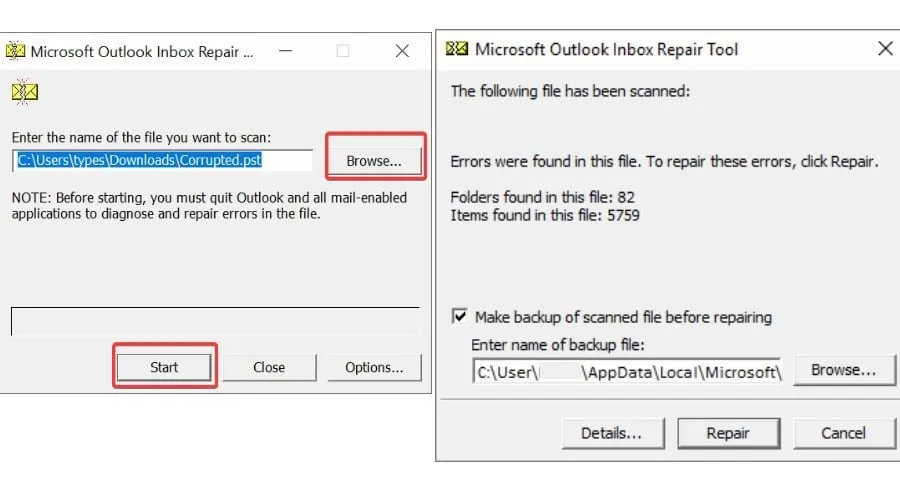
- Spustit skenování: Klepnutím na Start zahájíte proces skenování, který nástroji umožní identifikovat chyby.
- Opravit nalezené problémy: Pokud skenování odhalí problémy, klikněte na Opravit a opravte je. Program se pokusí obnovit vaše data.
- Zálohujte svůj původní soubor: Po opravě se automaticky vytvoří záložní soubor s příponou „.bak“, přičemž opravený soubor si zachová původní název.
- Znovu otevřít aplikaci Outlook: Spusťte aplikaci Outlook a zkontrolujte, zda byla obnovena data vaší poštovní schránky.
Pochopení omezení ScanPST
Zatímco ScanPST je užitečný nástroj pro drobné opravy, má několik omezení:
- Schopnosti opravy: Účinně řeší menší poškození, ale může se potýkat s vážně poškozenými soubory PST a potenciálně ponechat data neobnovená.
- Omezení velikosti souborů: Verze aplikace Outlook od roku 2010 do 365 podporují soubory PST až do velikosti 50 GB; starší verze mají ještě přísnější limity, které mohou bránit obnově větších souborů.
Alternativy k ScanPST.exe
Pokud se setkáte se zprávami jako „Došlo k chybě, která způsobila zastavení skenování“ nebo „Nástroj pro opravu doručené pošty aplikace Microsoft Outlook nerozpoznal soubor“, možná je čas zvážit alternativní řešení. V takových případech mohou být nezbytné nástroje třetích stran.
Hvězdná oprava pro aplikaci Outlook
Stellar Repair for Outlook je robustní alternativa, která dokáže snadno řešit větší nebo vážněji poškozené soubory PST. Nabízí rychlejší výkon, více možností obnovy a možnost zobrazit náhled obnovených dat před dokončením obnovy.
- Stáhněte si nástroj: Získejte bezplatnou verzi k náhledu nebo zakoupení pro plné možnosti obnovy.
- Vybrat soubor PST: Kliknutím na Vybrat datový soubor aplikace Outlook vyhledejte svůj soubor PST, buď pomocí automatické detekce, nebo ručního procházení.
-
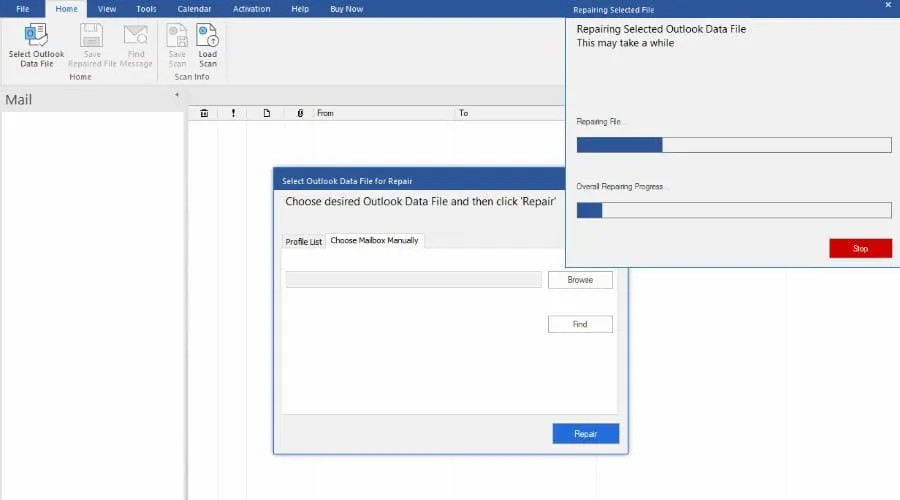
- Zahájit opravu: Klikněte na Opravit a sledujte její průběh.
-
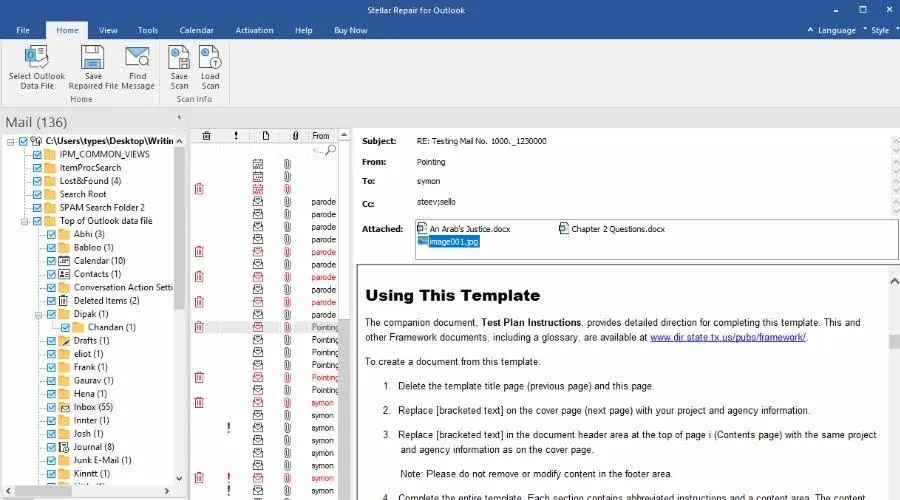
- Kontrola obnovených dat: Po dokončení procesu procházejte obnovené položky a použijte funkci Najít zprávu pro snazší navigaci.
-
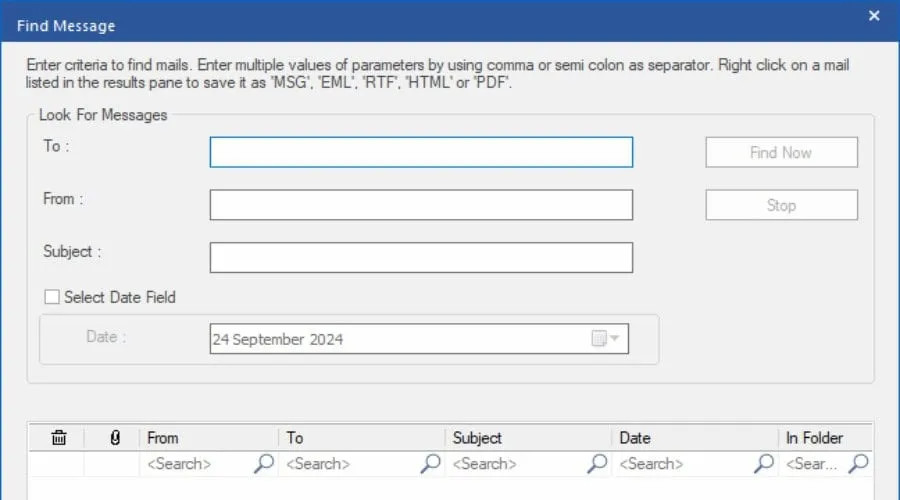
- Selektivně obnovit: Zrušte zaškrtnutí všech složek nebo položek poštovní schránky, které chcete z obnovy vyloučit.
- Uložit výsledky obnovení: Zvolte Uložit opravený soubor pro export dat v požadovaném formátu – PST, MSG, EML, RTF, HTML nebo PDF.
-
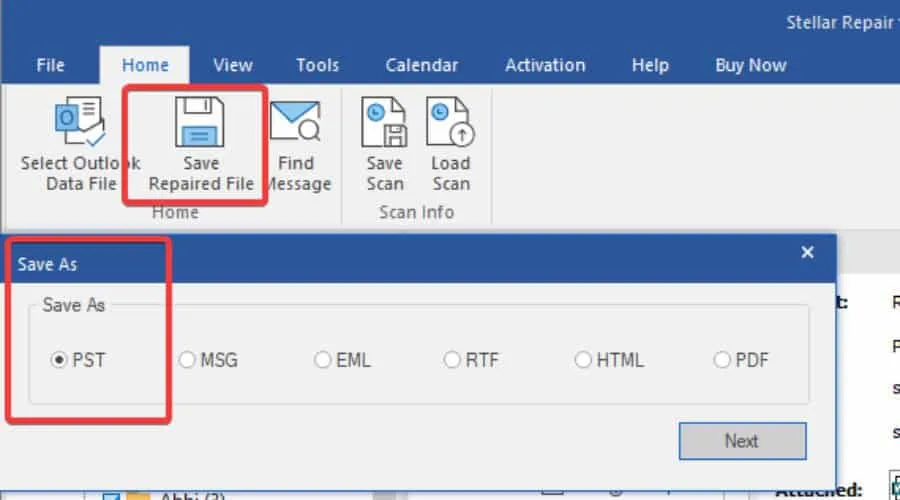
- Importovat zpět do aplikace Outlook: Chcete-li dokončit, přejděte na Soubor > Otevřít a exportovat > Otevřít datový soubor Outlooku v aplikaci Outlook a vyhledejte nově uložený soubor PST.
-
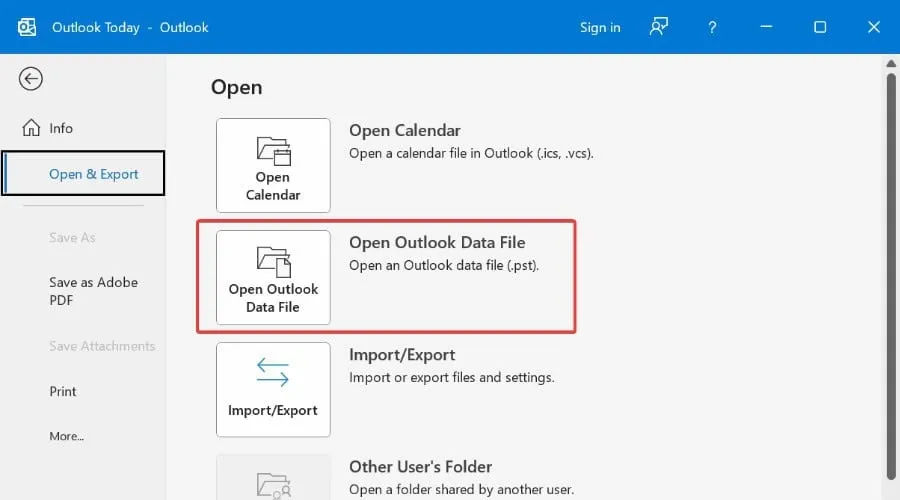
Stellar Repair for Outlook také nabízí verzi Technician, která může pomoci při rozdělování a komprimaci souborů PST, spolu s verzí Toolkit pro slučování více souborů PST do jednoho.
Závěrečné myšlenky
Nástroj ScanPST je cenným přínosem pro opravu menších poškození souborů PST. Podle nastíněných kroků mohou uživatelé rychle určit, zda lze jejich data zachránit. Když však čelíte rozsáhlému poškození, Stellar Repair for Outlook poskytuje komplexnější a efektivnější řešení.
Další statistiky
1. Co mám dělat, pokud ScanPST neopraví můj soubor PST?
Pokud se programu ScanPST nepodaří opravit váš soubor PST, zvažte použití nástrojů třetích stran, jako je Stellar Repair for Outlook , které efektivně zpracují větší a vážněji poškozené soubory.
2. Jak často bych měl spouštět Nástroj pro opravu doručené pošty?
Je vhodné spustit Nástroj pro opravu doručené pošty, když začnete mít problémy, jako jsou selhání, pomalý výkon v aplikaci Outlook nebo chybové zprávy. Pravidelné kontroly mohou pomoci zabránit významné ztrátě dat.
3. Mohu obnovit smazané položky pomocí Stellar Repair for Outlook?
Ano, Stellar Repair for Outlook obsahuje funkce, které vám umožní obnovit smazané e-maily a další položky, pokud byly přítomny v souboru PST v době poškození.
Napsat komentář